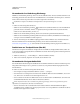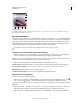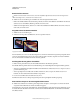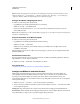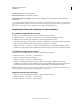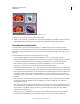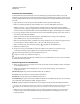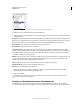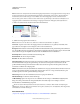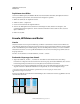Operation Manual
36
VERWENDEN VON PHOTOSHOP
Arbeitsbereich
Letzte Aktualisierung 9.6.2011
Navigatorbedienfeld
A. Schaltfläche des Bedienfeldmenüs B. Miniaturansicht der Grafik C. Vorschaubereich D. Zoom-Textfeld E. Schaltfläche „Auszoomen“
F. Zoom-Regler G. Schaltfläche „Einzoomen“
Ein- oder Auszoomen
Zum Vergrößern bzw. Verkleinern der Bildansicht stehen Ihnen das Zoomwerkzeug sowie die Befehle im Menü
„Ansicht“ zur Verfügung. Wenn Sie das Zoomwerkzeug verwenden, wird die Größe des Bildes bei jedem Klicken auf
den nächst größeren oder nächst kleineren voreingestellten Prozentwert vergrößert bzw. verkleinert. Die Anzeige
bleibt dabei um den Punkt zentriert, auf den Sie geklickt haben. Wenn die maximale Vergrößerungsstufe (3200 %)
bzw. die Minimalgröße (1 Pixel) für das Bild erreicht ist, wird eine leere Lupe angezeigt.
Auf MacBook-Computern mit Multitouch-Trackpad können Sie Zoom-Gesten verwenden.
Festlegen von Voreinstellungen für das Zoomwerkzeug
1 Wählen Sie „Bearbeiten“ > „Voreinstellungen“ > „Leistung“ (Windows) bzw. „Photoshop“ > „Voreinstellungen“ >
„Leistung“ (Mac OS). Aktivieren Sie in den GPU-Einstellungen die Option „OpenGL aktivieren“.
Hinweis: Für einige Voreinstellungen für das Zoomwerkzeug ist OpenGL erforderlich. Wenn „OpenGL aktivieren“ nicht
verfügbar ist, unterstützt Ihre Grafikkarte diese Technologie vermutlich nicht.
2 Wählen Sie in den allgemeinen Voreinstellungen beliebige der folgenden Optionen aus:
Animierter Zoom Erlaubt kontinuierliches Zoomen bei über dem Zoomwerkzeug gedrückt gehaltener Maustaste.
Zoom ändert Fenstergröße Siehe „Automatisches Anpassen der Fenstergröße beim Zoomen“ auf Seite 37.
Mit Bildlaufrad zoomen Erlaubt das Zoomen mit dem Mausrad.
Angeklickten Punkt zentrieren Zentriert die Zoomansicht bei der angeklickten Position.
Zoomen um einen Vorgabewert
❖ Führen Sie einen der folgenden Schritte aus:
• Wählen Sie das Zoomwerkzeug aus und klicken Sie in der Optionsleiste auf die Schaltfläche „Einzoomen“
oder „Auszoomen“ . Klicken Sie dann auf den Bereich, den Sie vergrößern bzw. verkleinern möchten.
Um schnell zum Modus „Auszoomen“ zu wechseln, halten Sie die Alt-Taste (Windows) bzw. die Wahltaste (Mac OS)
gedrückt.
•
Wählen Sie „Ansicht“ > „Einzoomen“ bzw. „Ansicht“ > „Auszoomen“. Der Befehl „Einzoomen“ bzw. „Auszoomen“
steht nicht mehr zur Verfügung, wenn die maximale Bildvergrößerung bzw. -verkleinerung erreicht ist.
• Wählen Sie die Zoomstufe in der linken unteren Ecke des Dokumentfensters oder im Navigatorbedienfeld aus.
A
DE FG
C
B